联想笔记本win10重装系统,联想笔记本win10重装系统教程
时间:2022-11-21阅读量:
最近有用户想知道怎么给联想笔记本重装系统,这位小伙伴的联想win10电脑出现了故障问题,所以想重装系统解决。重装系统的方法有很多,小编这里只分享其中一种方法,就是用u盘来重装系统。那么,不知道如何重装系统的用户,可以参考接下来的
最近有用户想知道怎么给联想笔记本重装系统,这位小伙伴的联想win10电脑出现了故障问题,所以想重装系统解决。重装系统的方法有很多,小编这里只分享其中一种方法,就是用u盘来重装系统。那么,不知道如何重装系统的用户,可以参考接下来的教程操作哦。下面,小编以安装win10系统为例,为大家详细介绍一下联想笔记本win10重装系统步骤。
联想笔记本win10重装系统教程
一、所需工具/材料
1、大白菜u盘启动盘
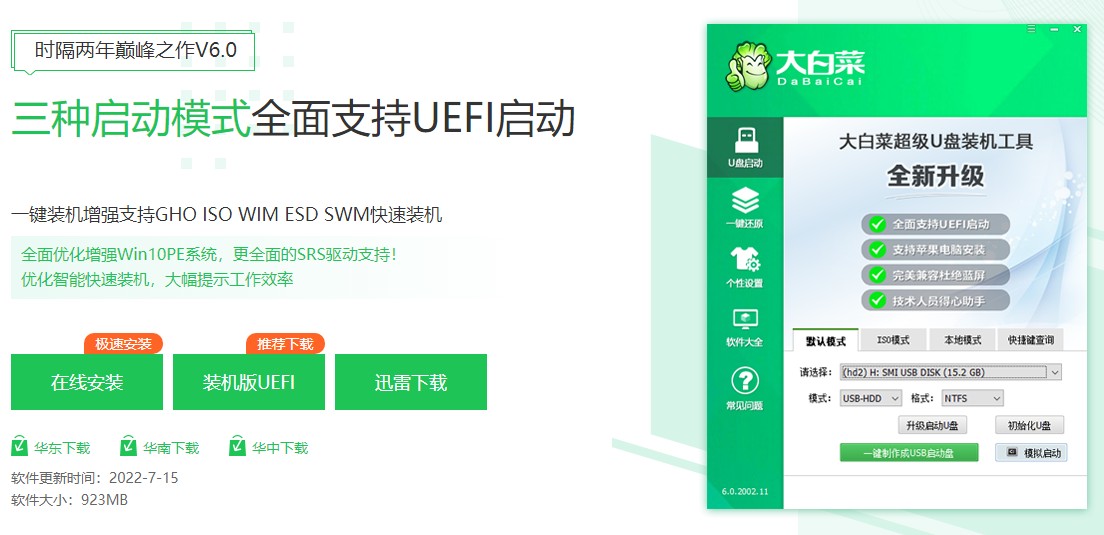
2、把系统镜像文件,可到微软官网下载,复制到U盘当中。
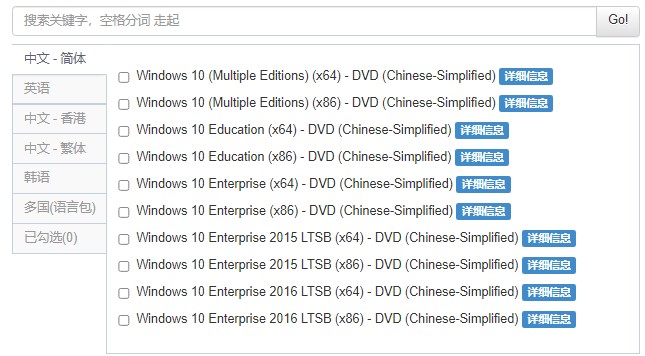
二、设置u盘启动
1、把大白菜u盘启动盘插入蓝屏电脑usb接口,开机按u盘启动快捷键,下图所示为电脑u盘启动快捷键大全。
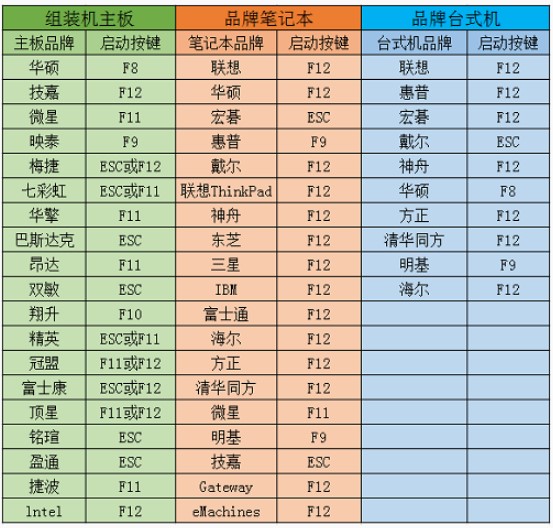
2、进入设置开机启动项页面,选择带有usb字样的选项或是你的u盘名称,按回车键。

三、u盘重装系统教程
1、如下图是u盘pe主菜单页面,选择第一项回车进入u盘pe系统。
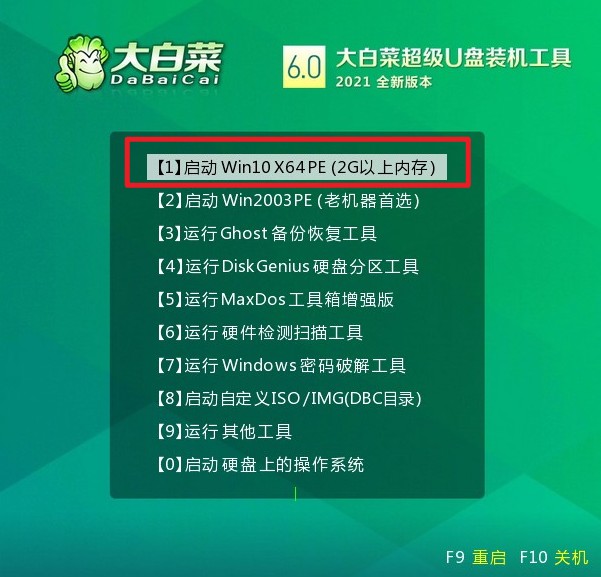
2、双击打开装机工具,选择系统镜像文件,将系统安装在C盘,点击执行。
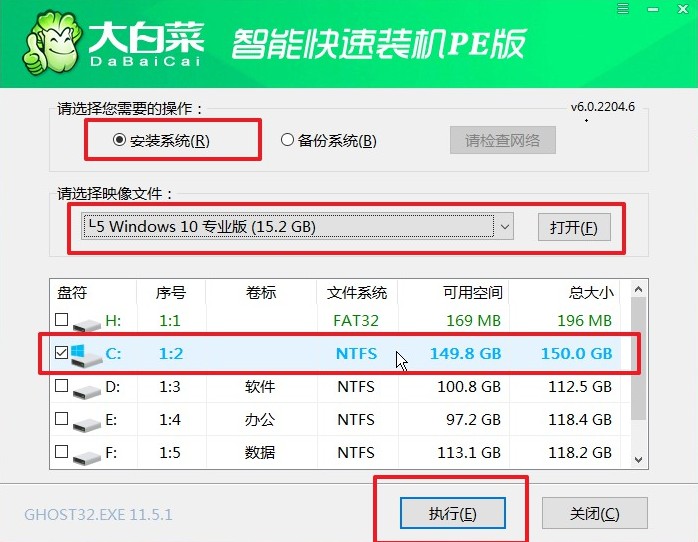
3、点击“是”,程序执行还原操作。
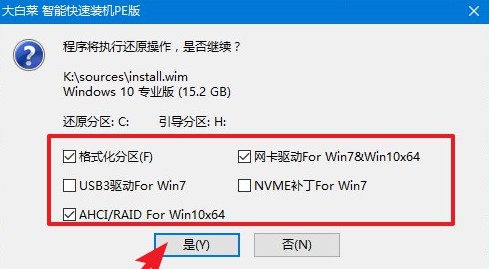
4、勾选“完成后重启”,重启时拔出u盘,最终进入到系统桌面,就可以用电脑啦。
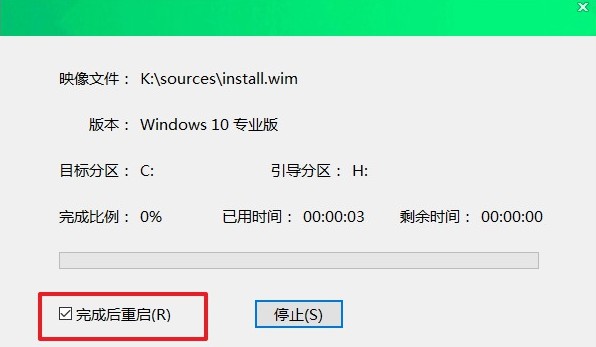
以上是,联想笔记本win10重装系统教程。重装系统会格式化电脑c盘相关的数据,包括应用软件、微信聊天记录、浏览器收藏夹,以及桌面文件等等,为避免重装系统造成重要的数据丢失,请在重装系统之前,转移或者备份重要的电脑资料到安全的地方,可以选择放在d盘或者e盘。